在现代操作系统中,Windows 提供了多种文件类型,每种类型通常都与特定的应用程序相关联。然而,有时候你可能需要使用不同的应用程序来打开某个文件类型。本文将为你提供详细的指南,帮助你轻松更改 Windows 中文件的打开方式,从而提高工作效率。
1. 使用文件关联更改打开方式
1.1 通过“打开方式”对话框更改
右键点击文件:首先,找到你想要更改打开方式的文件,右键点击它。
选择“打开方式”:在弹出的菜单中,选择“打开方式”。
选择应用程序:在“打开方式”对话框中,你可以看到当前文件关联的应用程序。点击“浏览”按钮,选择你想要用来打开该文件的程序。
确认更改:点击“确定”或“应用”,完成更改。
1.2 通过“文件关联”设置更改
打开“控制面板”:点击“开始”按钮,选择“控制面板”。
找到“文件关联”:在控制面板中,找到“文件关联”或“打开方式”设置。
更改关联:在文件关联设置中,你可以看到各种文件类型的关联应用程序。找到你想要更改的文件类型,点击右侧的“更改程序”,然后选择新的应用程序。
2. 使用第三方工具
如果你想要更灵活地管理文件关联,可以使用一些第三方工具,如:
File Association Editor:这是一个免费的文件关联编辑器,提供了丰富的功能和选项。
IOBit Unlocker:除了文件关联,它还提供了锁定文件、删除文件等功能。
3. 注意事项
备份原始设置:在更改文件关联之前,建议备份原始设置,以防万一出现问题时可以恢复。
谨慎操作:更改文件关联可能会影响系统的稳定性,请谨慎操作。
4. 总结
通过以上方法,你可以轻松地更改 Windows 中文件的打开方式,从而提高工作效率。希望这篇文章能帮助你告别繁琐的操作,更好地使用 Windows 系统。